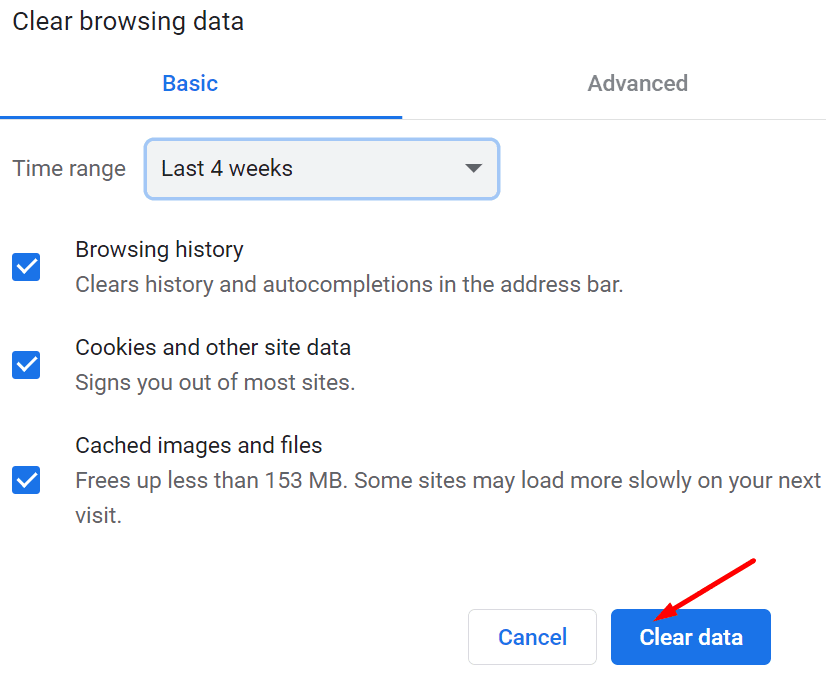Nếu bạn muốn phát trực tuyến các bộ phim và chương trình của Disney, MarvelPixar và những người khác, bạn chắc chắn nên có tư cách thành viên Disney +.
Nhưng có một sự cố không mong muốn đôi khi có thể ngăn người dùng Disney Plus đăng nhập. Có thể hôm qua bạn đăng nhập thành công nhưng hôm nay lại không đăng nhập được tài khoản.
Kiểm tra trạng thái của dịch vụ Disney plus
Trước khi đi sâu vào các bước khắc phục sự cố, hãy đảm bảo rằng không có gì sai với nền tảng. Nếu máy chủ Disney Plus không hoạt động, điều này giải thích tại sao bạn không thể đăng nhập.
đi tài khoản của Twitter DisneyPlus chính thức và kiểm tra tin tức về các sự cố máy chủ.
Nếu không có sự cố nào đã biết, hãy thực hiện các bước khắc phục sự cố bên dưới.
Giải quyết việc không đăng nhập vào Disney +
Kiểm tra lỗi chính tả
Có thể bạn đã gõ quá nhanh và mắc một số lỗi chính tả. Đảm bảo rằng bạn đang sử dụng cùng một địa chỉ email mà bạn đã sử dụng để đăng ký dịch vụ.
Nếu bạn không thể đăng nhập vào Disney + trên PC, vui lòng kiểm tra xem ngôn ngữ bàn phím đã được thay đổi gần đây chưa.
Kiểm tra xem hồ sơ của bạn có còn hoạt động không
Nếu bạn không phải là chủ sở hữu tài khoản và không thể đăng nhập, hồ sơ của bạn có thể đã bị xóa.
Xin lưu ý rằng chủ sở hữu tài khoản Disney + có thể tạo tối đa bảy hồ sơ cho gia đình và bạn bè.
Nếu chủ sở hữu tài khoản vô tình hoặc cố ý xóa hồ sơ của bạn, không có gì lạ khi bạn không thể đăng nhập. Trong mọi trường hợp, nó sẽ yêu cầu bạn kiểm tra xem hồ sơ của bạn có còn hoạt động hay không.
Khởi động lại thiết bị của bạn
Dù bạn đang sử dụng thiết bị nào để phát trực tiếp Disney Plus, hãy tiếp tục và tắt rồi bật lại. Bạn cũng có thể đi xa hơn và rút dây nguồn khỏi TV, máy tính hoặc bảng điều khiển trò chơi của mình.
Kiểm tra kết nối Internet của bạn
- Đảm bảo kết nối của bạn ổn định. Khởi động lại modem. Nếu bạn chưa hoàn toàn rút phích cắm modem trong một thời gian dài, hãy rút dây nguồn. Để modem rút phích cắm trong hai phút. Sau đó, bạn có thể bật lại.
- Khắc phục sự cố băng thông. Ngắt kết nối các thiết bị khác được kết nối với cùng một mạng.
- Hủy kích hoạt VPN của bạn. Nếu bạn đang sử dụng VPN, hãy tắt công cụ này. Một lý do có thể khiến Disney Plus không cho phép bạn tham gia là nó đã phát hiện ra rằng bạn đang sử dụng VPN.
kiểm tra trình duyệt của bạn
Nếu bạn không thể đăng nhập vào Trang đăng nhập Disney Plus trên trình duyệt PC của mình, hãy bắt đầu với vô hiệu hóa các tiện ích mở rộng của bạn. Ad Block hoặc ublock Origin đôi khi có thể chặn bạn đăng nhập. Tắt tất cả các tiện ích mở rộng và xem liệu bạn có thể đăng nhập hay không.
- Nếu bạn đang sử dụng trình duyệt dựa trên Chromium, hãy nhấp vào menu trình duyệt.
- Sau đó chọn Các công cụ khác.
- Chọn Tiện ích mở rộng.
- Sử dụng thanh trượt để tắt các tiện ích mở rộng.
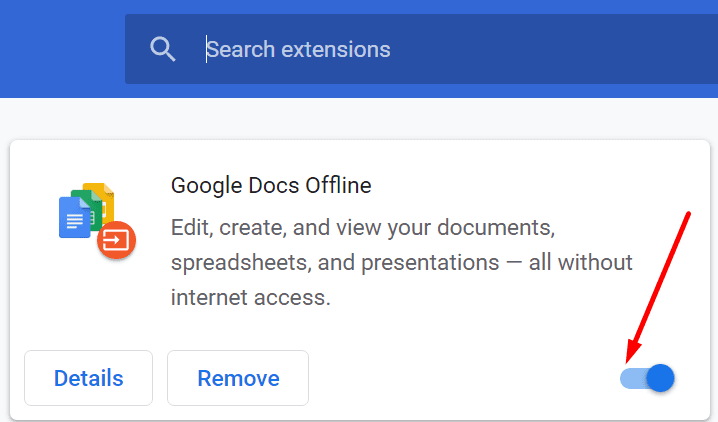
Xóa bộ nhớ cache của trình duyệt. Bất kỳ tệp tạm thời nào đã được lưu vào bộ nhớ cache trong trình duyệt có thể phá vỡ các tập lệnh đăng nhập.
- Nhấp lại vào menu trình duyệt và chọn Lịch sử. Bạn có thể cần phải chọn hai lần trong một số trình duyệt.
- Vì vậy, hãy đi đến Xóa dữ liệu điều hướng quyền mua.

- Đánh vào xóa dữ liệu để xóa bộ nhớ cache.
Sử dụng trình duyệt khác nếu bạn vẫn không thể đăng nhập sau khi tắt trình chặn quảng cáo và xóa bộ nhớ cache.
Cập nhật ứng dụng
Nếu bạn đang sử dụng phiên bản Disney + đã lỗi thời, ứng dụng có thể không hoạt động như mong đợi. Cập nhật ứng dụng và kiểm tra xem sự cố đăng nhập vẫn còn.
Ví dụ: nếu bạn đang cố gắng truy cập Disney + trên điện thoại Android hoặc iOS, hãy mở Cửa hàng Play hoặc Cửa hàng ứng dụng, tùy thuộc vào kiểu điện thoại của bạn. Sau đó, tìm kiếm Disney + và nhấn nút Cập nhật nút (nếu có).
Cài đặt lại ứng dụng
Nếu bản cập nhật ứng dụng không khắc phục được sự cố đăng nhập, bạn có thể muốn cài đặt lại ứng dụng. Nếu một số tệp đã bị hỏng, việc cài đặt lại một bản sao mới của ứng dụng có thể khắc phục những sự cố này.
Vui lòng sử dụng những giải pháp bên dưới để cho chúng tôi biết giải pháp nào phù hợp với bạn.